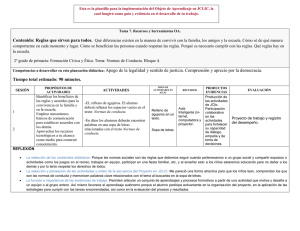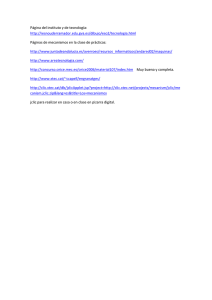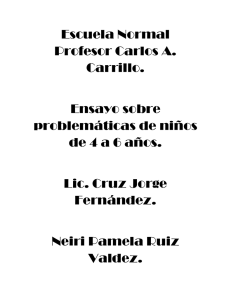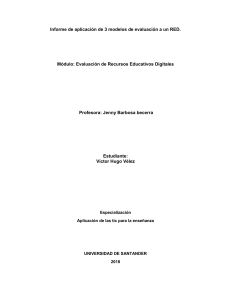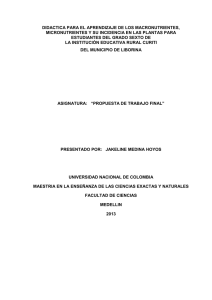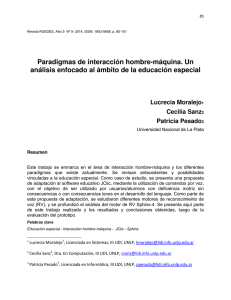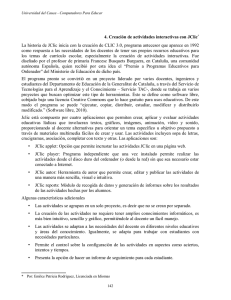JCLIC accesible con sintetizador de voz Una vez instalado el JClic
Anuncio
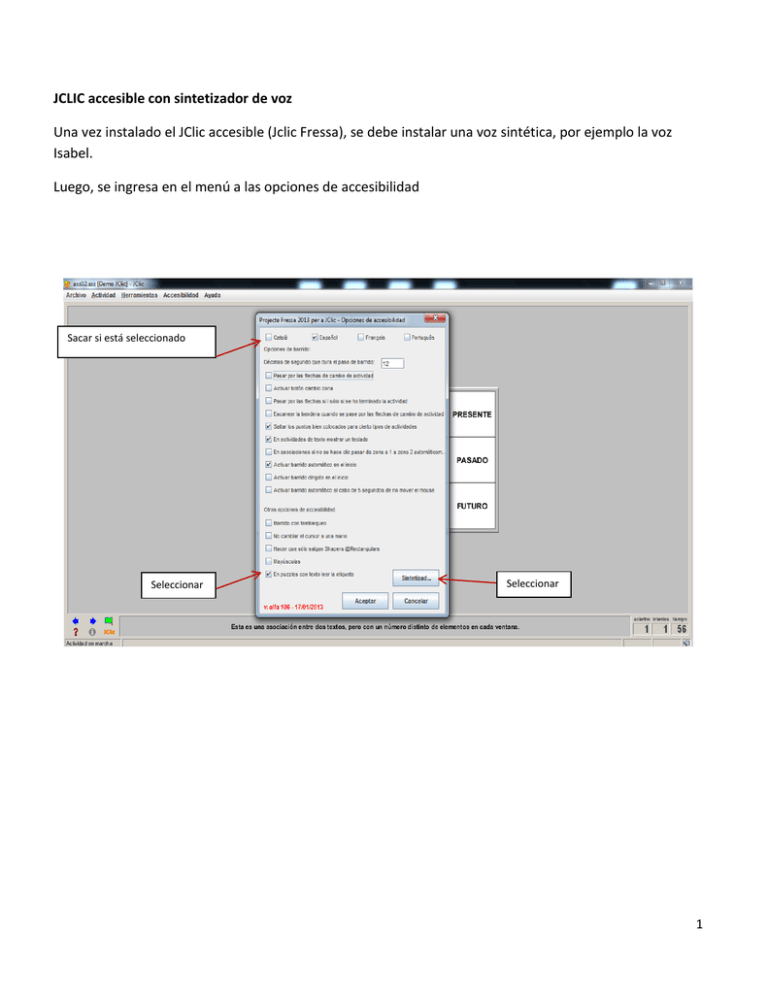
JCLIC accesible con sintetizador de voz Una vez instalado el JClic accesible (Jclic Fressa), se debe instalar una voz sintética, por ejemplo la voz Isabel. Luego, se ingresa en el menú a las opciones de accesibilidad Sacar si está seleccionado Seleccionar Seleccionar 1 Al hacer un clic en el botón “Sintetizador” aparece un cuadro que despliega la lista de motores de voz disponibles. Seleccionar la voz Isabel. 2 Las actividades que brindan realimentación auditiva son, por ejemplo, las que corresponden a la categoría “asociaciones” (simple y compleja) e “identificación”. Si queremos crear nuestras propias actividades para trabajar con los alumnos las debemos diseñar previamente con el JClic Autor. Las siguientes pantallas son ejemplos de asociaciones del tipo “texto – texto”, las cuales funcionan con realimentación auditiva al activar el escaneo automático en el menú Accesibilidad. Ejemplo 1: actividad de asociación texto - texto 3 Ejemplo 2: actividad de identificación (hay que informar al alumno la consigna: en este caso: ¿qué verbos están en futuro?). Ejemplo 3: es posible incorporar en las actividades de asociación e identificación, archivos de audio (sonidos o voces grabadas), con lo cual sería posible realizar actividades de asociación “sonido – sonido” o “sonido – texto”, o actividades de identificación con sonidos grabados. Se recomienda leer el manual de uso de JClic Autor para conocer cómo se diseñan las actividades. 4